Prenesite stike, koledarje, sporočila iz iPhonea v Android [Preklop 101]
Skok z ene mobilne platforme na drugo lahko sprva povzroči veliko glavobolov - zlasti glede vseh vaših osebnih podatkov. Nočete izgubiti stikov, koledarskih vnosov in drugih pomembnih podatkov, zato je pomembno, da jih pravilno prenesete.
Če razmišljate o tem, da bi svoj iPhone zamenjali za Android - morda zato, ker ste spoznali, da bi lahko vzemite vodilnega Androida za manj kot 8 GB iPhone 5c - potem vam lahko pomagajo naši vodniki za preklapljanje.
V tem članku vam bomo pokazali, kako svoja sporočila, stike in koledarje prenesti s stare slušalke na novo. V petek bomo nadaljevali s preprostimi navodili za sinhronizacijo Androida s knjižnico iTunes ter prenosom fotografij in videoposnetkov.
Preden nadaljujete, se morate prepričati, da je sinhronizacija iCloud omogočena na vašem iPhoneu. Odpravite se k Nastavitve -> iCloud in omogočite sinhronizacijo za stike in koledarje. Tako bodo vsi vaši pomembni podatki varno naloženi na strežnik Apple, kar vam omogoča, da jih preprosto uvozite v svojo povsem novo napravo Android.

Stiki
1. Pojdite na iCloud.com in se prijavite z istim računom iCloud, ki ga uporabljate v napravi iPhone ali iPad.
2. Kliknite na Zobniki ikone v spodnjem levem kotu strani, ki jim sledi Izberi vse možnost. Še enkrat kliknite ikono Gears in izberite Izvozi vCard možnost. V vaš računalnik bo prenesena majhna datoteka VCF, ki vsebuje vse vaše kontaktne podatke.
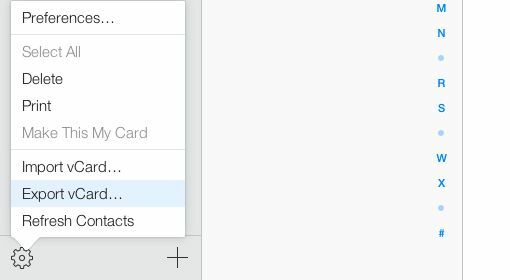
3. Zdaj pa pojdite na Spletno mesto Google Stiki in se prijavite z istim Google Računom, ki ga boste uporabljali v napravi Android.
4. Kliknite na Več spustni meni in izberite Uvoz možnost. V pojavnem oknu izberite Izberite datoteko možnost in jo pokažite na datoteko VCF, preneseno v 2. koraku.
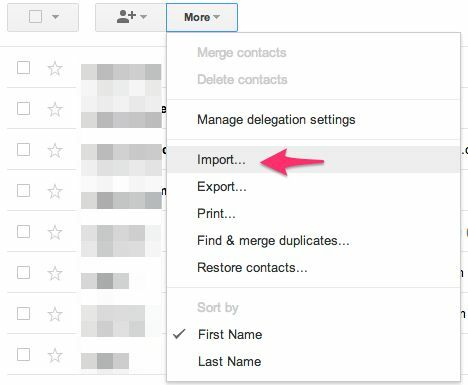
5. Odvisno od števila stikov bo postopek uvoza trajal nekaj sekund do nekaj minut, nato pa bi morali videti vse svoje stike v Google Stikih.
6. Če imate v napravi Android omogočeno sinhronizacijo stikov, bi morali biti v naslednjih nekaj minutah prikazani vsi stiki. Če ne, pojdite na Računi in sinhronizacija pod Nastavitve, izberite svoj Google Račun in nato izberite Sinhroniziraj zdaj možnost iz prelivnega menija.
Naslednji:Sporočila
